Google Analytics의 클라이언트 ID: 정의 및 설정 방법
게시 됨: 2022-04-12이 기사에서는 Google 애널리틱스에서 클라이언트 ID가 필요한 이유와 이것이 비즈니스에 어떻게 도움이 되는지 알아봅니다. Google 애널리틱스 보고서에서 클라이언트 ID 매개변수를 사용할 수 있도록 하는 방법과 이를 CRM 시스템으로 전송해야 하는 이유를 자세히 분석합니다.
목차
- Google Analytics의 클라이언트 ID는 무엇입니까?
- 클라이언트 ID가 필요한 이유는 무엇입니까?
- 클라이언트 ID는 어떻게 작동합니까?
- 클라이언트 ID를 찾는 방법
- 어떤 Google 애널리틱스 보고서에서 클라이언트 ID를 볼 수 있습니까?
- 클라이언트 ID를 맞춤 Google 애널리틱스 옵션으로 전송하는 방법
- 고객 ID를 CRM으로 이전하는 이유는 무엇입니까?
- 브라우저가 아닌 실제 사용자를 추적하는 방법
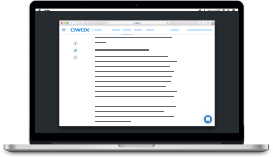
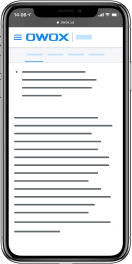
Semrush & OWOX 연구: COVID-19의 영향
다운로드Google Analytics의 클라이언트 ID는 무엇입니까?
클라이언트 ID(cid)는 Google 애널리틱스가 사이트에서 사용자 작업을 연결하는 데 도움이 되는 브라우저-기기 쌍의 고유 식별자입니다. 기본적으로 Google Analytics는 이 매개변수를 사용하여 순 사용자를 결정합니다.
그러나 Google Analytics 보고서에서 사용자라고 하는 것은 브라우저를 호출할 가치가 있습니다. 컴퓨터에서 Chrome을 통해 한 번 사이트에 방문하고 스마트폰에서 한 번, 컴퓨터에서 세 번째로 Firefox를 사용하여 사이트에 방문하는 경우 시스템에서 귀하를 세 명의 다른 사용자로 식별하기 때문입니다.
클라이언트 ID가 필요한 이유는 무엇입니까?
cid 매개변수는 순 방문자를 식별하는 데 도움이 됩니다(정확도는 100%는 아니지만 없는 것보다는 나음). 클라이언트 ID를 사용하면 Google Analytics 및 CRM 시스템의 데이터를 결합하고 종단 간 분석 종단 간 분석을 설정하여 마케팅 노력이 온라인 및 오프라인 실제 판매에 미치는 영향을 이해할 수 있습니다.
클라이언트 ID는 어떻게 작동합니까?
기술적인 측면에서 클라이언트 ID는 클라이언트의 브라우저에 저장되고 각 요청과 함께 Google 애널리틱스로 전송되는 쿠키입니다.
쿠키는 브라우저에 저장되고 사이트에서 클라이언트 측에 정보를 남기는 데 사용하는 텍스트 파일입니다. 예를 들어 쿠키에 사용자가 어디에서 왔는지, 사이트를 방문한 횟수 등을 기록할 수 있습니다. 사용자가 웹사이트를 열면 이 정보가 쿠키에 기록됩니다. 사이트를 다시 방문하면 이 정보의 데이터가 get-request로 웹 서버로 전송됩니다. 사이트는 사용자가 이미 일부 정보를 남겼고 해당 정보와 상호 작용할 수 있음을 확인합니다.
Google Analytics는 각 브라우저-기기 쌍에 대해 고유한 숫자 클라이언트 ID를 생성합니다. 사용자가 사이트를 방문하면 Google Analytics 추적 코드가 페이지 주소, 추천 소스, 언어 등의 세션 데이터와 함께 이 ID를 Google Analytics로 보냅니다.
클라이언트 ID 쿠키는 2년 동안 존재합니다. 즉, 2년 이내에 같은 브라우저에서 같은 사이트로 이동하면 Google Analytics는 귀하가 동일한 사용자임을 인식합니다. 방문할 때마다 쿠키는 방문 시점으로부터 2년 후에 만료되도록 재설정됩니다. 2년 동안 사이트를 방문하지 않았다가 다시 방문하면 Google 웹로그 분석에서 귀하를 신규 사용자로 간주합니다. 쿠키를 지우거나 브라우저를 다시 설치하면 동일한 id를 갖지 않으며 웹사이트를 다시 방문할 때 Google Analytics에서 새 식별자를 제공합니다.
클라이언트 ID가 있는 쿠키는 다음과 같습니다.
- GA1은 이 형식의 모든 쿠키에 대한 범용 접두사입니다.
- 숫자 1은 도메인의 수준을 나타냅니다. 이 경우에는 최상위 도메인입니다.
- 두 번째 기간 이후에 오는 것은 클라이언트 ID뿐입니다. 첫 번째 부분은 임의로 생성된 숫자이고 두 번째 부분(세 번째 마침표 이후)은 UNIX 형식의 cid 생성 시간입니다.
클라이언트 ID를 찾는 방법
Chrome 브라우저에서 특정 사이트에 대한 Google Analytics 쿠키를 보려면 이 사이트를 열고 F12 키를 누르고 응용 프로그램 탭으로 이동하여 쿠키를 클릭하고 드롭다운 목록에서 원하는 사이트를 선택합니다. 다음과 유사한 창이 표시됩니다.
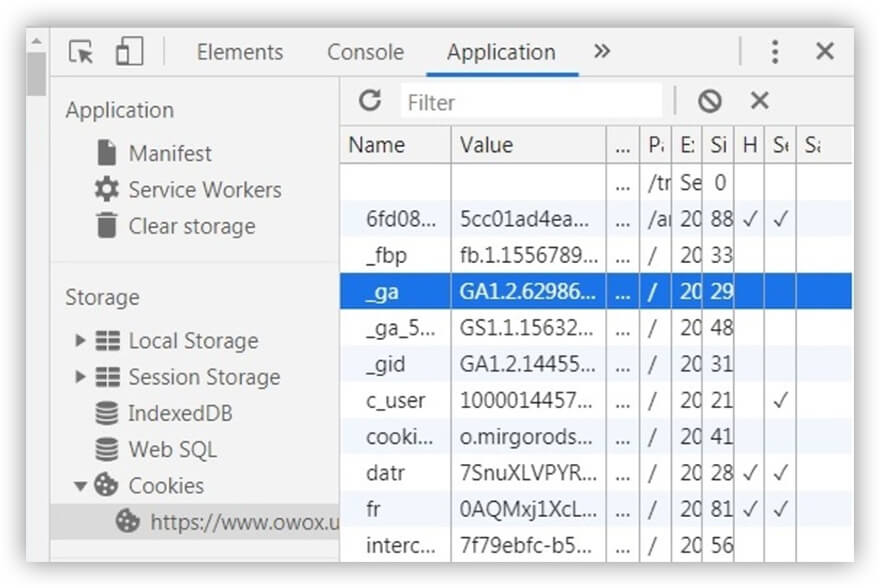
_ga라는 이름의 쿠키를 찾습니다. 두 번째 기간 이후에 오는 모든 것은 고유한 클라이언트 ID입니다.
Mozilla Firefox에서 클라이언트 ID를 보려면 CTRL + Shift + I을 누르고 저장소 탭으로 이동합니다.
어떤 Google 애널리틱스 보고서에서 클라이언트 ID를 볼 수 있습니까?
Audience -> Statistics on users 보고서에서 각 사용자의 세션 수, 이탈률, 거래, 수입 및 CR뿐만 아니라 사이트를 방문한 사람들의 식별자를 볼 수 있습니다.
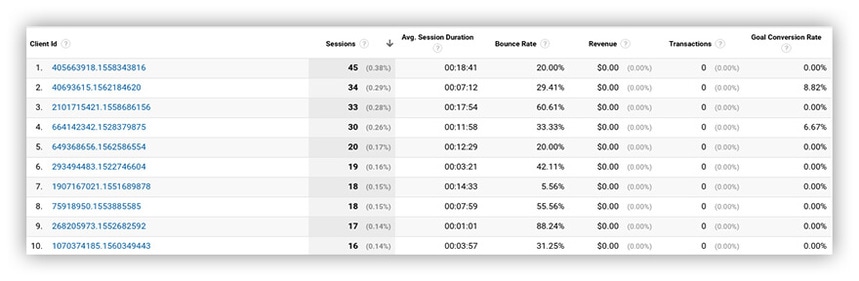
그런데 사용자와 세션이 많으면 Google Analytics가 샘플링을 켜고 보고서의 통계가 왜곡됩니다. 이를 피하기 위해 OWOX BI를 사용하여 원시 데이터를 수집할 수 있습니다.
사용자 통계 보고서로 돌아가 보겠습니다. 특정 클라이언트 ID를 클릭하면 이 방문자에 대한 자세한 정보가 표시됩니다(세션의 각 이벤트까지).
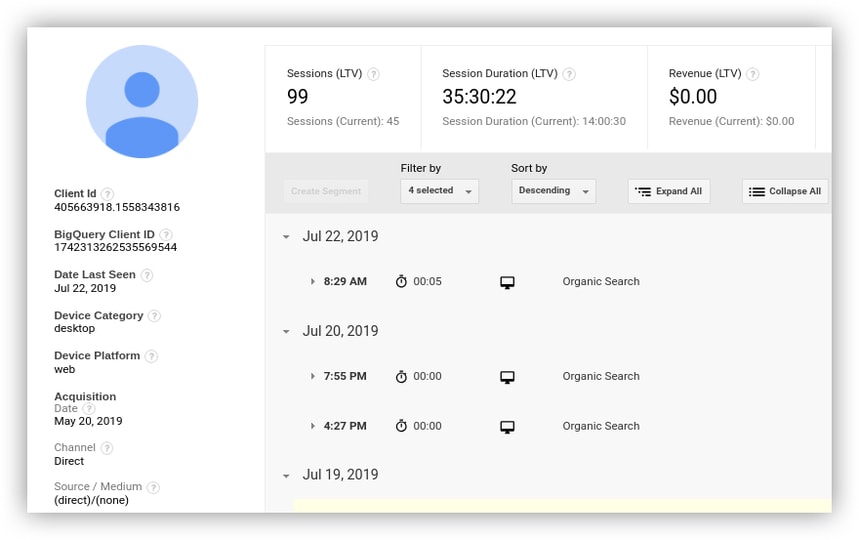
기본적으로 cid는 이 Google Analytics 보고서에서만 사용할 수 있습니다. 여기에 세그먼트를 추가할 수 있지만 트래픽 소스 및 채널, 기기, 추천 URL 등과 같은 다른 매개변수와 클라이언트 ID를 그룹화해야 하는 경우 이 보고서가 도움이 되지 않습니다. 다른 Google 애널리틱스 보고서에서 클라이언트 ID에 액세스하려면 cid를 사용자 매개변수로 전달해야 합니다. 방법을 알려드리겠습니다.
클라이언트 ID를 맞춤 Google 애널리틱스 옵션으로 전송하는 방법
cid 매개변수를 Google 애널리틱스로 전송하는 방법에는 여러 가지가 있습니다. customTask 메서드를 사용하여 가장 현대적이고 편리한 방법에 대해 이야기하겠습니다. 추적 코드에 직접 또는 Google 태그 관리자를 통해 customTask를 추가할 수 있습니다. 두 옵션을 자세히 살펴보겠습니다.
1단계. Google 애널리틱스에서 맞춤 매개변수 만들기
Google 애널리틱스 관리 영역을 엽니다. 리소스 설정으로 이동하고 사용자 정의 정의 섹션에서 특수 매개변수 를 선택합니다.

+ 특수 매개변수 버튼을 클릭합니다.
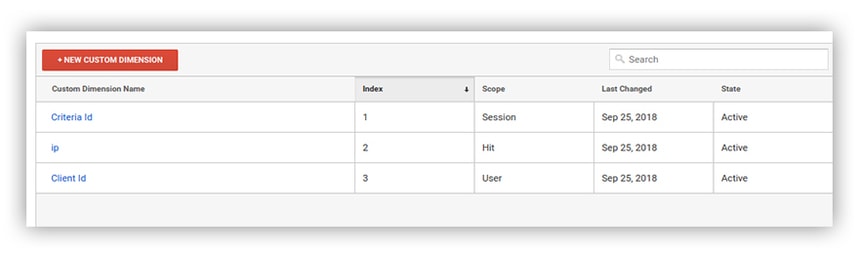
매개변수의 이름을 입력하고 사용자 수준에서 사용할 수 있음을 표시한 다음 만들기를 클릭합니다.
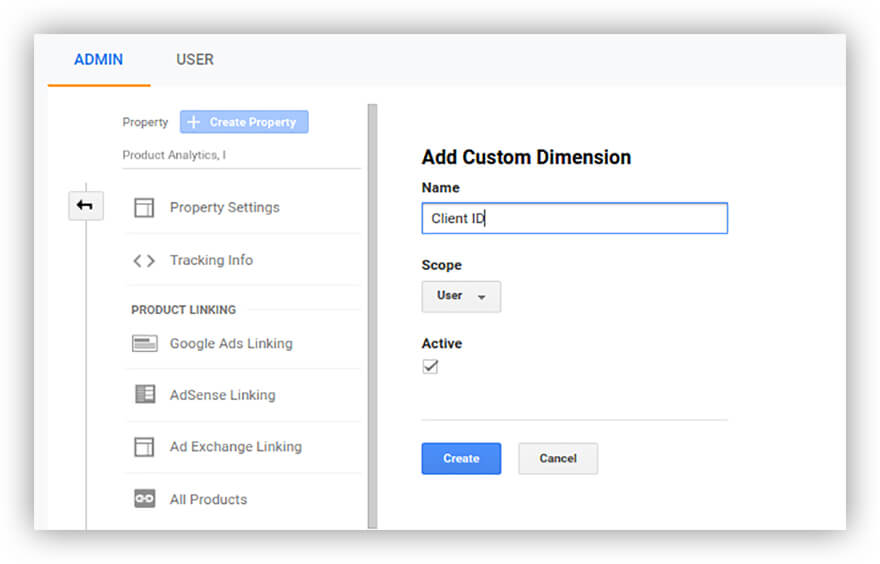
다음 화면에 코드가 나타납니다. 마침을 클릭합니다.
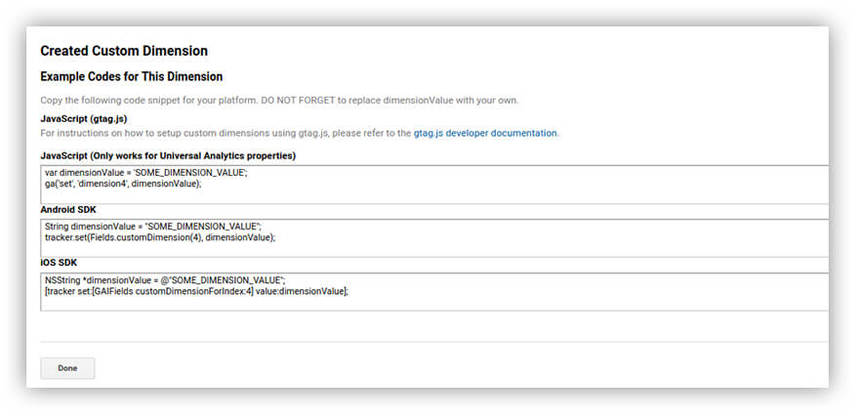
결과적으로 관리자 패널에 새로운 클라이언트 ID 매개변수가 생깁니다. 인덱스에 주의를 기울이고 customTask를 만들 때 인덱스가 필요하다는 것을 기억하십시오.
이제 사용자가 사이트와 상호작용할 때마다 클라이언트 ID가 추가 매개변수에 기록되는지 확인해야 합니다. Google 애널리틱스 코드와 Google 태그 관리자를 통한 두 가지 구성 옵션이 표시됩니다.
2단계. customTask 추가
Google 애널리틱스 코드를 통해
개발자 콘솔을 열고 Google 애널리틱스 코드를 찾은 다음 만들기 작업과 보내기 작업 사이에 다음 스크립트를 삽입합니다.
최종적으로 다음과 같이 표시됩니다.
이 작업을 통해 Google 애널리틱스 카운터가 클라이언트 ID 값을 맞춤 매개변수로 전송하도록 작업을 설정합니다. 차원 1의 숫자를 Google 애널리틱스의 매개변수 색인으로 바꾸는 것을 잊지 마십시오. 이 예에서는 2입니다.
그런 다음 식별자가 올바르게 전송되었는지 확인할 수 있습니다. Chrome에서 웹사이트를 열고 F12 키를 누르고 네트워크 탭으로 이동하여 페이지를 새로고침하고 필터 필드에서 수집을 작성하여 Google 애널리틱스로 이동하는 쿼리를 확인합니다.
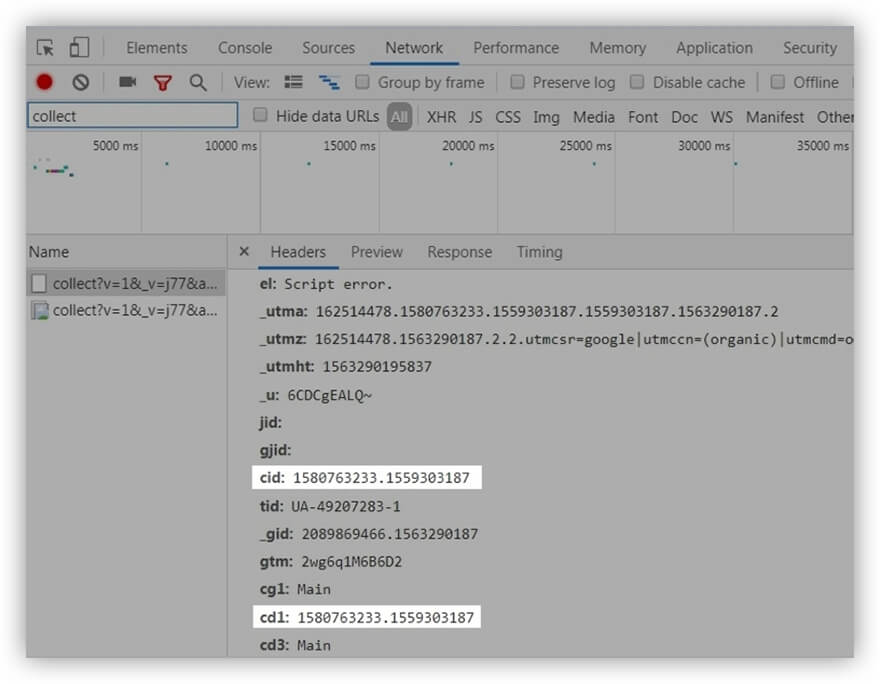
쿼리 매개변수에서 cuk cid 를 찾고 cd1 이 나타남을 확인합니다. 즉, cid와 동일한 값을 갖는 두 번째 임의 매개변수입니다. 따라서 모든 것이 올바르게 작동합니다.
Google 태그 관리자를 통해
이제 Google 태그 관리자를 통해 동일한 작업을 수행하는 방법을 알아보겠습니다. 먼저 새 변수를 추가해야 합니다. 이렇게 하려면 변수 탭을 열고 만들기를 클릭합니다.
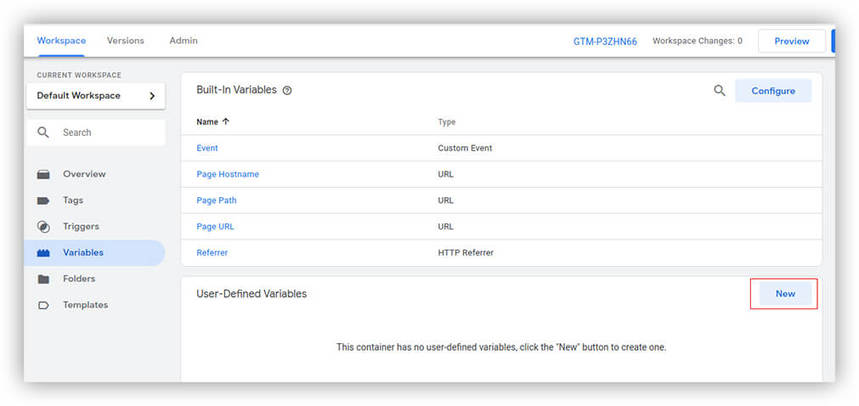
변수 이름을 지정하십시오(예: customTask). 유형을 기본 JavaScript 코드 로 선택하십시오.
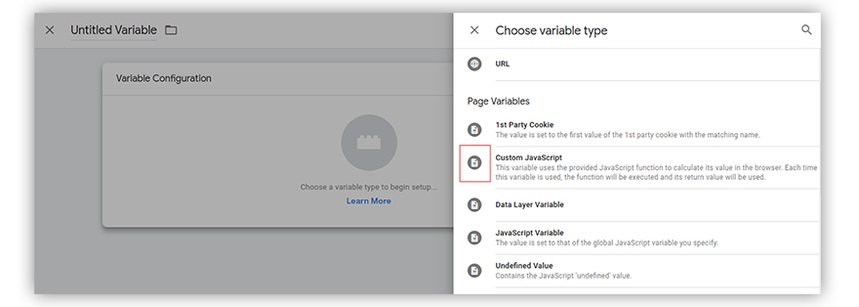
이 코드 조각을 복사하여 해당 필드에 붙여넣습니다.
기능 () {
반환 기능(추적기) {
tracker.set('dimension1', tracker.get('clientId'));
}
}
다시 말하지만, 이 스크립트에는 dimension1 이라는 매개변수가 있습니다. 해당 인덱스를 실제 인덱스로 바꾸는 것을 잊지 마십시오. 저장 클릭:
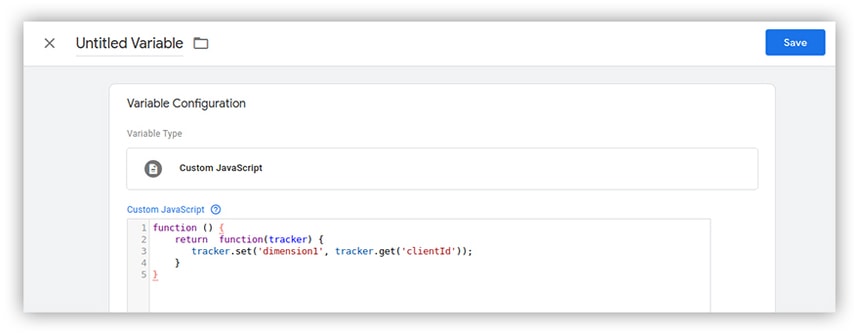
이제 이 customTask를 Google Analytics 카운터와 연결해야 합니다. 이렇게 하려면 변수 섹션으로 이동하여 Google 애널리틱스 설정 을 선택하고 고급 설정에서 customTask 필드를 추가합니다.
중괄호 안에 {{customTask}} 변수가 전달되는 필드입니다. 저장 을 클릭하고 컨테이너를 게시합니다. 위에서 모든 것이 작동하는지 확인하는 방법을 설명했습니다.
또한 Google 애널리틱스 보고서에서 클라이언트 ID 매개변수가 전달되었는지 확인할 수 있습니다. 예를 들어 트래픽 소스 –> 모든 트래픽 –> 소스/채널 을 열고 두 번째 클라이언트 ID 매개변수를 추가하고 사용자 ID를 확인하여 이를 수행할 수 있습니다.
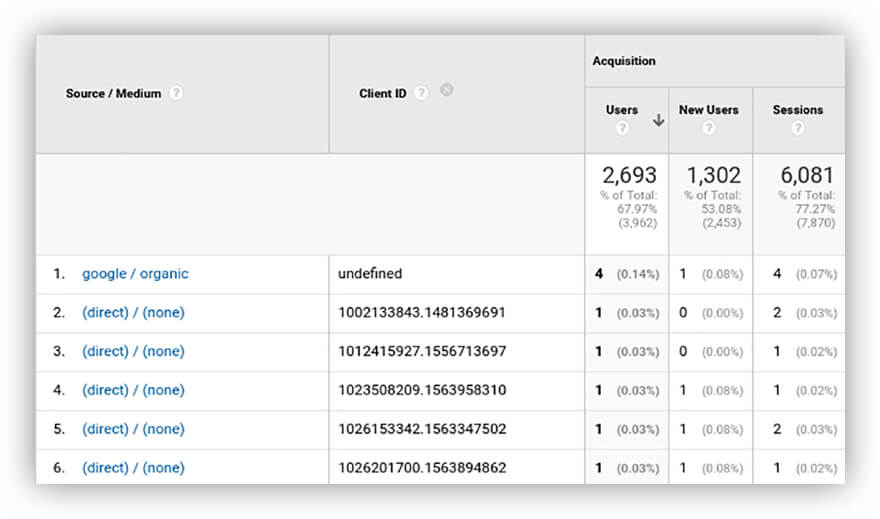
고객 ID를 CRM으로 이전하는 이유는 무엇입니까?
클라이언트 ID를 사용하면 사이트에서의 행동뿐 아니라 클라이언트와의 모든 접촉 지점을 추적할 수 있을 뿐만 아니라 구매에 대한 정보로 Google Analytics 데이터를 보완할 수 있습니다. 이렇게 하려면 식별자를 내부 CRM 시스템으로 전송해야 합니다(예: 웹사이트의 주문 양식 사용).
먼저 CRM에서 데이터를 전송할 클라이언트 ID 필드를 만듭니다. 그런 다음 개발자에게 웹 사이트의 양식에 cid에 대한 숨겨진 필드를 추가하도록 요청하십시오. 사람이 이 양식을 작성하고 이름, 전화번호 또는 이메일을 제공하면 Google Analytics 식별자가 내부 시스템으로 전송됩니다. 그런데 일부 CRM에는 개발자의 도움 없이 클라이언트 ID를 구축할 수 있는 기성품 양식 디자이너가 있습니다.
브라우저가 아닌 실제 사용자를 추적하는 방법
이 작업을 위해 Google Analytics에는 다른 브라우저와 다른 장치에서 사용자의 모든 작업을 연결하는 데 도움이 되는 사용자 ID가 있습니다. Google Analytics 사용자 ID 사용 옵션에 대한 자세한 내용은 온라인 방문자와 오프라인 구매자를 연결하는 이유 및 ROPO 효과: 온라인 마케팅이 오프라인 판매에 미치는 영향을 참조하세요.
또한 OWOX BI에는 자체 OWOX 사용자 ID가 있습니다. 이를 통해 직접 링크로 연결되지 않은 경우에도 사이트 전체에서 사용자의 작업을 결합할 수 있습니다. 이 정보는 동일한 사람들에게 두 번 광고가 표시되지 않도록 잠재고객을 설정할 때 유용합니다.
